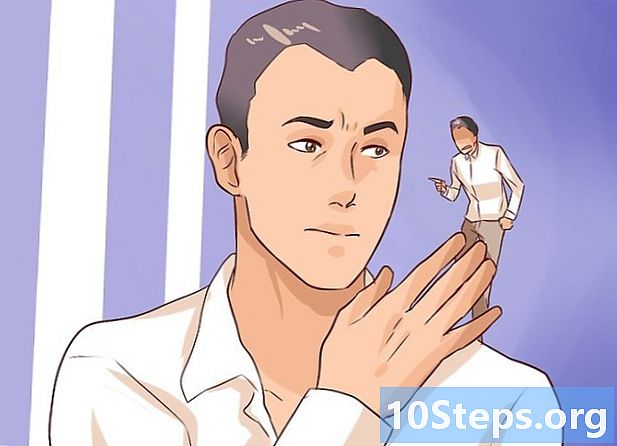విషయము
ఇతర విభాగాలుగూగుల్లో రెస్టారెంట్ వంటి స్థానం కోసం సమీక్షను ఎలా ఉంచాలో ఈ వికీ మీకు నేర్పుతుంది. మీరు Google మ్యాప్స్ మొబైల్ అనువర్తనం మరియు గూగుల్ మ్యాప్స్ వెబ్సైట్ రెండింటినీ ఉపయోగించి ఏదైనా Google స్థలాల-జాబితా చేసిన స్థానం కోసం దీన్ని చేయవచ్చు.
దశలు
2 యొక్క విధానం 1: మొబైల్లో
Google మ్యాప్స్ తెరవండి. మ్యాప్లోని లొకేషన్ పిన్ని పోలి ఉండే Google మ్యాప్స్ అనువర్తన చిహ్నాన్ని నొక్కండి. అలా చేయడం వల్ల మ్యాప్ వీక్షణ తెరవబడుతుంది.
- ప్రాంప్ట్ చేయబడితే, కొనసాగించడానికి ముందు ఖాతాను ఎంచుకోండి లేదా మీ ఇమెయిల్ చిరునామా మరియు పాస్వర్డ్ను నమోదు చేయండి.

శోధన పట్టీని నొక్కండి. ఇది స్క్రీన్ పైభాగంలో ఉంది.
స్థానం పేరు మరియు నగరంలో టైప్ చేయండి. ఇది శోధన పట్టీ క్రింద ఫలితాలను లోడ్ చేయడాన్ని ప్రారంభించడానికి Google మ్యాప్స్ను అడుగుతుంది.
స్థానాన్ని ఎంచుకోండి. శోధన పట్టీ క్రింద స్థానం యొక్క అధికారిక పేరు మరియు చిరునామాను నొక్కండి.- కనిపించే స్థానం మీకు కావలసిన నిర్దిష్టది కాకపోతే, మీరు స్థానం పేరు తర్వాత మరింత నిర్దిష్ట సమాచారాన్ని నమోదు చేయవచ్చు.
- మీరు కూడా నొక్కవచ్చు వెతకండి లేదా తిరిగి వ్యాపారం లేదా సంస్థ కోసం శోధించి, ఆపై మీకు కావలసిన స్థానంతో పరస్పర సంబంధం ఉన్న మ్యాప్లోనిదాన్ని నొక్కండి.
నక్షత్రాల వరుసకు క్రిందికి స్క్రోల్ చేయండి. ఇది స్థానం పేజీ దిగువన ఉంది.
స్టార్ రేటింగ్ను ఎంచుకోండి. ఒకటి నుండి ఐదు వరకు రేటింగ్ కేటాయించడానికి నక్షత్రాలలో ఒకదాన్ని నొక్కండి. నక్షత్రాలు ఎడమ నుండి కుడికి పెరుగుతాయి (ఉదా., కుడి-కుడి నక్షత్రం 5 నక్షత్రాల రేటింగ్గా లెక్కించబడుతుంది). అలా చేయడం వలన సమీక్ష విండో తెరవబడుతుంది.
మీ సమీక్షను నమోదు చేయండి. మీ సమీక్ష యొక్క వివరాలను టైప్ చేయండి, మీ నిజాయితీగా, న్యాయంగా మరియు అన్ని వయసుల వారికి తగినట్లుగా ఉండేలా చూసుకోండి.
- కెమెరా చిహ్నాన్ని నొక్కడం ద్వారా మరియు ఫోన్ లేదా టాబ్లెట్ కెమెరా నుండి ఫోటోలను ఎంచుకోవడం ద్వారా కూడా మీరు ఫోటోలను జోడించవచ్చు.
నొక్కండి పోస్ట్. ఇది స్క్రీన్ కుడి ఎగువ మూలలో ఉంది. ఇది మీ సమీక్షను స్థానం యొక్క Google పేజీలో పోస్ట్ చేస్తుంది.
2 యొక్క 2 విధానం: డెస్క్టాప్లో
Google మ్యాప్స్ వెబ్సైట్ను తెరవండి. Https://www.google.com/maps కు వెళ్లండి. మీ సుమారు స్థానం యొక్క మ్యాప్ కనిపిస్తుంది.
శోధన పట్టీని క్లిక్ చేయండి. ఇది స్క్రీన్ ఎగువ ఎడమ మూలలో ఉంది.
స్థానం పేరు మరియు నగరాన్ని నమోదు చేయండి. మీరు సమీక్షించదలిచిన స్థానం, అలాగే స్థానం ఆధారంగా ఉన్న నగరం పేరును టైప్ చేయండి. శోధన పట్టీ క్రింద సంభావ్య సరిపోలికలు కనిపిస్తాయి.
నిర్దిష్ట స్థానాన్ని ఎంచుకోండి. మీరు మీ సమీక్షను పోస్ట్ చేయదలిచిన స్థానానికి సరిపోయే శోధన పట్టీ క్రింద ఉన్న శోధన ఫలితాన్ని క్లిక్ చేయండి. స్థానం యొక్క సమాచారం విండో యొక్క ఎడమ వైపున లోడ్ అవుతుంది.
- మీకు కావలసిన స్థానాన్ని మీరు చూడకపోతే, మరింత నిర్దిష్ట సమాచారాన్ని నమోదు చేయండి (ఉదా., పిన్ కోడ్ లేదా వీధి చిరునామా).
- మీరు కూడా నొక్కవచ్చు నమోదు చేయండి కీ ఆపై మ్యాప్లో మీ స్థానాన్ని ఎంచుకోండి.
అన్ని మార్గం క్రిందికి స్క్రోల్ చేయండి. పేజీ యొక్క ఎడమ వైపున ఉన్న సైడ్బార్లో దీన్ని చేయండి.
క్లిక్ చేయండి సమీక్ష వ్రాయండి. ఇది పేజీ దిగువన ఉంది. సమీక్ష విండో కనిపిస్తుంది.
- మీరు ప్రస్తుతం మీ Google ఖాతాలోకి సైన్ ఇన్ చేయకపోతే, క్లిక్ చేయండి సైన్ ఇన్ చేయండి విండో యొక్క కుడి-కుడి మూలలో మరియు కొనసాగడానికి ముందు మీ ఇమెయిల్ చిరునామా మరియు పాస్వర్డ్ను నమోదు చేయండి.
స్టార్ రేటింగ్ను ఎంచుకోండి. ప్రదేశంలో మీ అనుభవాన్ని ఉత్తమంగా వివరించే నక్షత్రాన్ని క్లిక్ చేయండి. నక్షత్రాలు ఎడమ నుండి కుడికి పెరుగుతాయి (ఉదా., ఎడమ-ఎడమ నక్షత్రం 1-స్టార్ రేటింగ్గా లెక్కించబడుతుంది).
మీ సమీక్షను జోడించండి. "ఈ స్థలంలో మీ స్వంత అనుభవం యొక్క వివరాలను పంచుకోండి" ఫీల్డ్ పై క్లిక్ చేసి, ఆపై మీ సమీక్ష వివరాలను టైప్ చేయండి.
- మీ సమీక్ష నిజాయితీగా, సరసంగా మరియు అన్ని వయసుల వారికి తగినట్లుగా ఉండేలా చూసుకోండి.
- కెమెరా చిహ్నాన్ని క్లిక్ చేసి, ఆపై మీ కంప్యూటర్ నుండి చిత్రాలను ఎంచుకోవడం ద్వారా మీరు మీ సమీక్షకు ఫోటోలను జోడించవచ్చు.
క్లిక్ చేయండి పోస్ట్. ఇది విండో దిగువ-కుడి మూలలో ఉంది. అలా చేయడం వలన మీ సమీక్షను స్థానం యొక్క Google పేజీలో పోస్ట్ చేస్తుంది.
సంఘం ప్రశ్నలు మరియు సమాధానాలు
వేరే Google ఖాతాను ఉపయోగించి నేను Google సమీక్షను ఎలా వ్రాయగలను?
మీ ప్రస్తుత Google ఖాతా నుండి సైన్ అవుట్ చేసి వేరే Google ఖాతాలోకి సైన్ ఇన్ చేయండి.
గూగుల్ స్థలాలు మరియు గూగుల్ మ్యాప్స్ సమీక్షల మధ్య తేడా ఏమిటి?
గూగుల్ మ్యాప్స్ దిశలను ఇస్తుంది మరియు సూపర్ సహాయకారిగా వీధి వీక్షణను కూడా అందిస్తుంది, కానీ చిత్రాలు లేవు. గూగుల్ ప్లేసెస్ చిత్రాలతో సహా ప్రతిదీ కలిగి ఉంది.
సమీక్షలను తొలగించవచ్చా?
అవును. సమీక్షలు అవి Google యొక్క సేవా నిబంధనలను ఉల్లంఘిస్తే లేదా మోసపూరితమైనవిగా భావిస్తే తొలగించబడతాయి.
నా Google సమీక్షలు ప్రచురించకపోతే నేను ఏమి చేయాలి?
మీరు ఉపయోగిస్తున్న దానిలో ఏదో లోపం ఉందో లేదో పరీక్షించడానికి మరొక ఖాతాను సృష్టించడానికి ప్రయత్నించండి. ఖాతా ఏదీ పనిచేయకపోతే, మీ ఇంటర్నెట్ కనెక్షన్ను తనిఖీ చేయండి మరియు / లేదా మరొక పరికరాన్ని ఉపయోగించడానికి ప్రయత్నించండి. ఇవేవీ పనిచేయకపోతే, Google ని సంప్రదించి సమస్యను వివరించడానికి ప్రయత్నించండి.
సమీక్షను పోస్ట్ చేయడానికి నాకు Gmail ఖాతా అవసరమా?
అవును.
నా వ్యాపారం గురించి సమీక్షలను వ్రాయడానికి ఖాతాదారులను ఎలా పొందగలను?
మీరు మీ క్లయింట్ కోసం ఒక పనిని పూర్తి చేసి, వారు దాని గురించి సంతోషంగా ఉన్నట్లు అనిపిస్తే, సమీక్షను వదిలివేయమని వారిని ప్రోత్సహించండి. మీరు ఆన్లైన్ సమీక్షలను ఉపయోగిస్తుంటే, ప్రతి సమీక్షకు అభిప్రాయాన్ని అందించండి, ఇది సమీక్షకులను సంతోషపరుస్తుంది మరియు సమీక్షలు మరియు క్లయింట్ సంతృప్తి గురించి మీరు శ్రద్ధ చూపుతున్నారని ప్రదర్శిస్తుంది.
Google స్థలాల సమీక్షను పోస్ట్ చేయడానికి నేను Google ఖాతాను ఎలా తెరవగలను? సమాధానం
చిట్కాలు
- సమీక్షను పోస్ట్ చేసినప్పుడు, ఇది కంటెంట్ను సంక్షిప్తంగా మరియు నిజాయితీగా ఉంచడానికి సహాయపడుతుంది.
హెచ్చరికలు
- Google తాపజనక, అపవిత్రమైన లేదా ప్రతికూల సమీక్షలను తొలగిస్తుంది. మీ సమీక్షలను సివిల్గా ఉంచండి.